Existuje mnoho aplikací pro sdílení obrazovky. Některé vám umožňují zobrazit obrazovku nebo její části ze vzdáleného umístění / připojení. I nativní aplikace Microsoft Remote Desktop umožňuje vzdálenou interakci s počítačem se systémem Windows. Je to stěží první nebo poslední aplikace, která nabízí vzdálený přístup a ovládání. Splashtop je aplikace, která vám umožní komunikovat s počítačem ze zařízení Android nebo iOS v pouhých dvou krocích. Jedná se o docela populární aplikaci pro vzdálený přístup na plochu. Stejně jako ostatní aplikace pro vzdálený přístup musí samozřejmě konkurovat řešení Microsoft Remote Desktop, které je zdarma. Splashtop je zdarma, pokud jste koncový uživatel s telefonem Android. Uživatelé iOS musí aplikaci koupit za 9,99 $. Otázkou je, je Splashtop lepší než Microsoft Remote Desktop a existuje nějaký důvod, proč se rozhodnout pro aplikaci? Pojďme se podívat, jak se Splashtop porovnává s Microsoft Remote Desktop.
Splashtop vám dává možnost používat svůjzařízení pro vstup. Můžete nejen sledovat filmy na svém telefonu Android (nebo zařízení iOS, pokud vám to nevadí utratit 9,99 $), můžete plochu Windows používat z telefonu přesně tak, jak byste ji používali. Tento nápad není zcela nový, ani průkopnický a byl vyzkoušen s řadou dalších aplikací, velkých i malých.
Nejoblíbenější inkarnací byla Sony's RemoteFunkce přehrávání, která umožňovala streamování her PS4 na zařízení Xperia, takže hráči mohli dálkově přehrávat obsah PS4 na svých telefonech Xperia. Můžeme vám ukázat, jak to lze udělat a jak můžete
Co nainstalovat
Instalace je celkem jednoduchá. Stáhněte si aplikaci s názvem „Splashtop Streamer“. K dispozici bude také aplikace nazvaná „Splashtop Personal“, což je obchodní verze aplikace. Netýká se nás, tak to prostě ignorujte.

Aplikace Splashtop Streamer změní vaše zařízení naprovozovatel vysílání (hostitel). Do zařízení Android nebo iOS je třeba nainstalovat doprovodnou aplikaci pro aplikaci Splashtop (odkazy na konci). Po instalaci spusťte aplikaci a založte si účet. Než budete moci aplikaci začít používat, musíte si ověřit svůj účet.
Nastavení programu Splashtop
Spusťte Splashtop Streamer na hostitelském počítači a přihlaste se. Poté se v zařízení Android přihlaste ke Splashtop 2 - Remote Desktop. V systému Android by měl být název vašeho hostitele viditelný.
Klepněte na hostitelský počítač a vyberte, zda chcete sledovat jeho webovou kameru nebo pracovat jako vzdálená plocha.
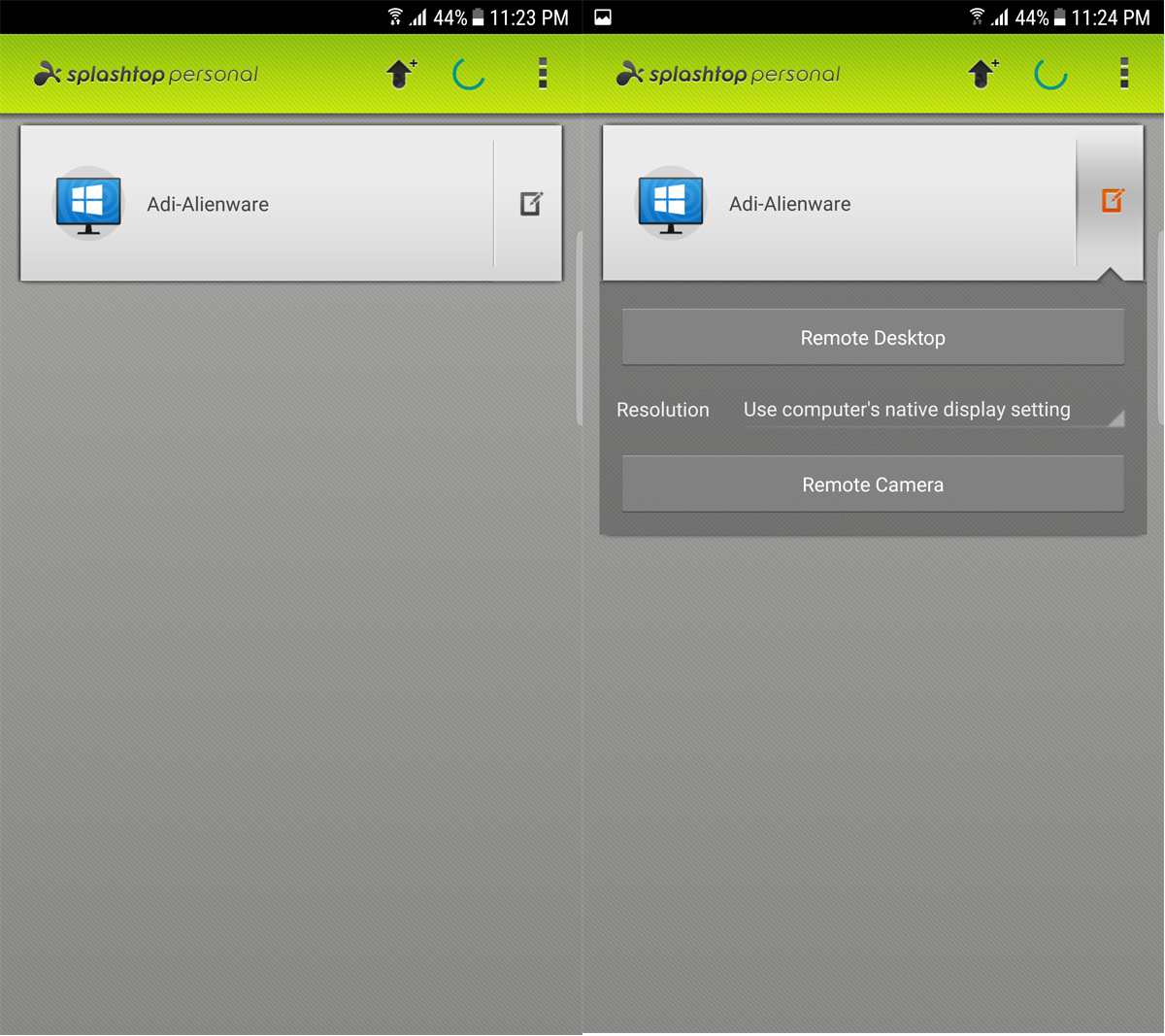
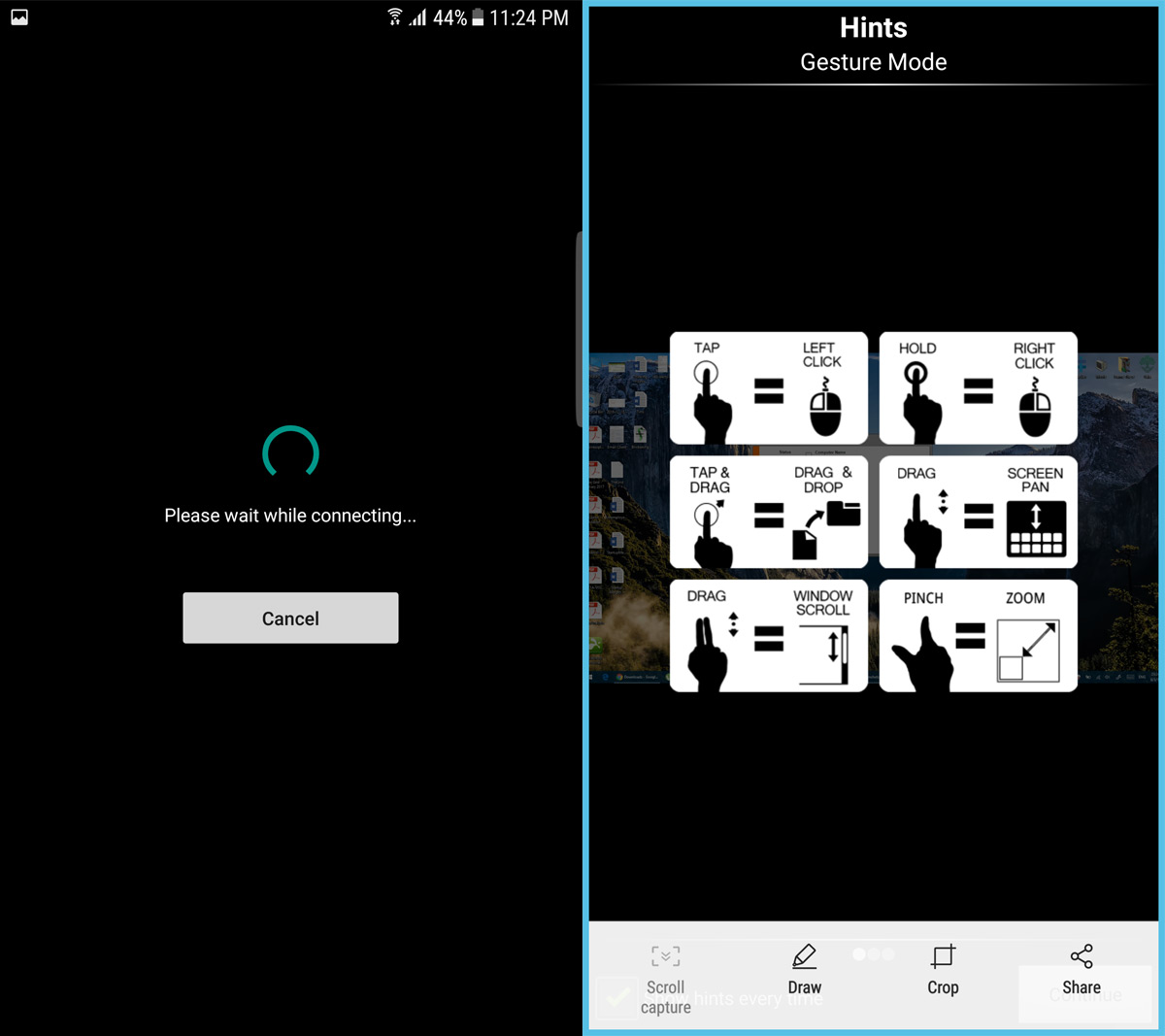
Po připojení budete moci plně ovládat plochu ze svého zařízení. Připojené obrázky ukazují příklad telefonu Android připojeného k PC a jeho ovládání.
Můžete také streamovat z jednoho počítače do druhého. K tomu budete potřebovat aplikaci Splashtop Personal nainstalovanou na klientském počítači.
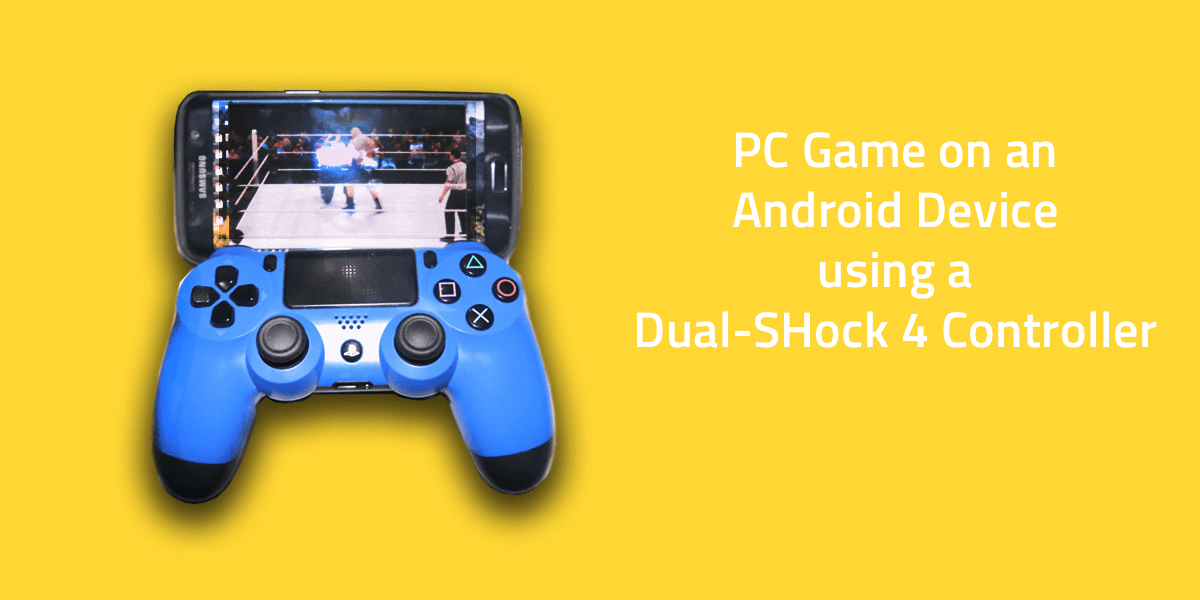
Paralelní sledování videa na obou platformáchbyla velmi dobrá zkušenost. Přehrávání videa bylo plynulé bez zpoždění. Splashtop vám umožňuje povolit zvuk na obou zařízeních, což v podstatě umožňuje vzdálený sdílení obsahu na více zařízeních.
Ve srovnání s Microsoft Remote Desktop
Microsoft Remote Desktop je nativní řešení, alenenabízí snadný přístup. Nejprve musíte povolit oprávnění ze samostatného okna, pak musíte nakonfigurovat vaše hostitelské soubory tak, aby mohly přijímat příchozí relace (to je nad povolením oprávnění). Pokud jste také uživatelem, který nemá přihlašovací jméno s povoleným heslem, musíte se dostat jiným procesem.
Samotné nastavení vzdálené plochy je trochu ahádka, je to však jednorázová hádka. Následující relace se stejnými dvěma zařízeními nebudou vyžadovat tolik práce. Po připojení, i když máte značnou kontrolu nad tím, jak velký přístup má klient vzdálené plochy k vašemu systému, tento druh ovládání na Splashtop není k dispozici.
Vzdálená plocha Microsoftu je záměrně zaměřena na řešení problémů - což dokládá její zdlouhavý proces iniciace - nezaměřuje se na zábavu, takže není optimalizována pro sdílení médií.
Nevýhody
Splashtop má omezení, pokud jde o snímkovou rychlostznepokojený. Rychlost, jakou může váš počítač vykreslit jakýkoli obsah, je mnohem větší než u nejvýkonnějšího mobilního zařízení. I když připojené testy byly provedeny na Samsung Galaxy S7 Edge, můžete vidět, jak se hra zdá nervózní s pochybným snímkem.
Hry nelze ovládat v režimu celé obrazovky. Hra nejen nehraje, ale dokonce způsobuje, že celý systém zamrzne. V některých případech zmrazení vyzve řadu restartů k doladění přesných parametrů. Nejedná se o efektivní herní platformu pro PC pro Android; hra běží hladce na PC bude špatně streamovat na Android.
Výrok
Když jsem původně viděl, jak hladké je videoByl jsem si myslel, že jsem měl možnost hrát PC hry z mého mobilního telefonu, zejména hry s těžkými strategiemi jako Starcraft 2 nebo Civilization VI. To však nemělo být. Po překonání této konkrétní nevýhody jsem s potěšením přijal toto jako platformu pro vzdálený přístup pro kontrolu a analýzu. Mohu být na jiném místě a stále mám přístup k celé své ploše a to je spousta.













Komentáře